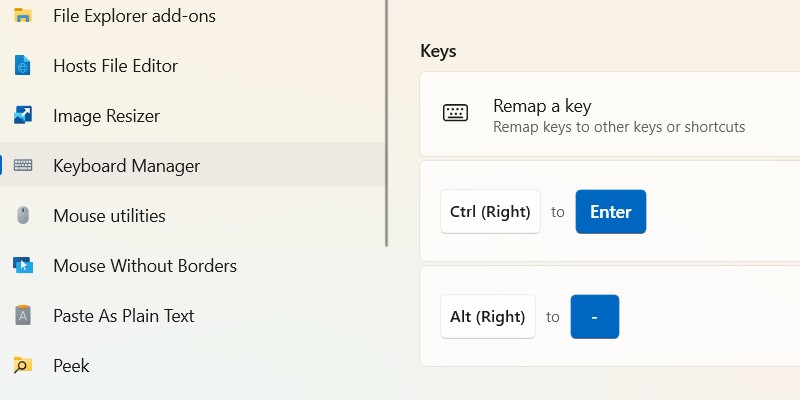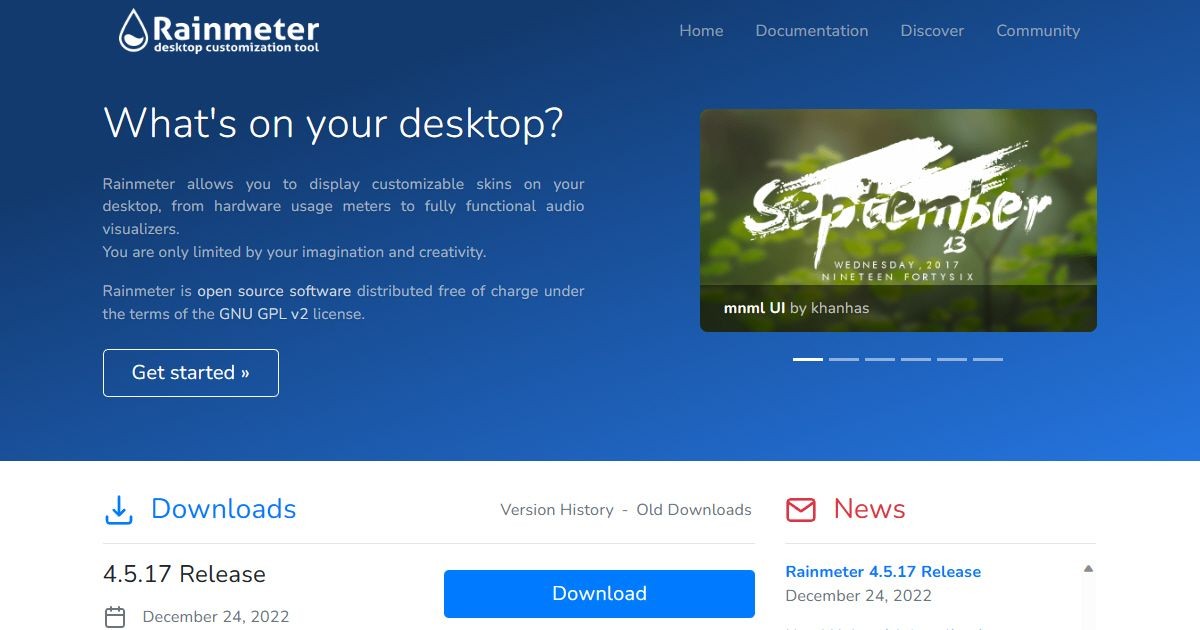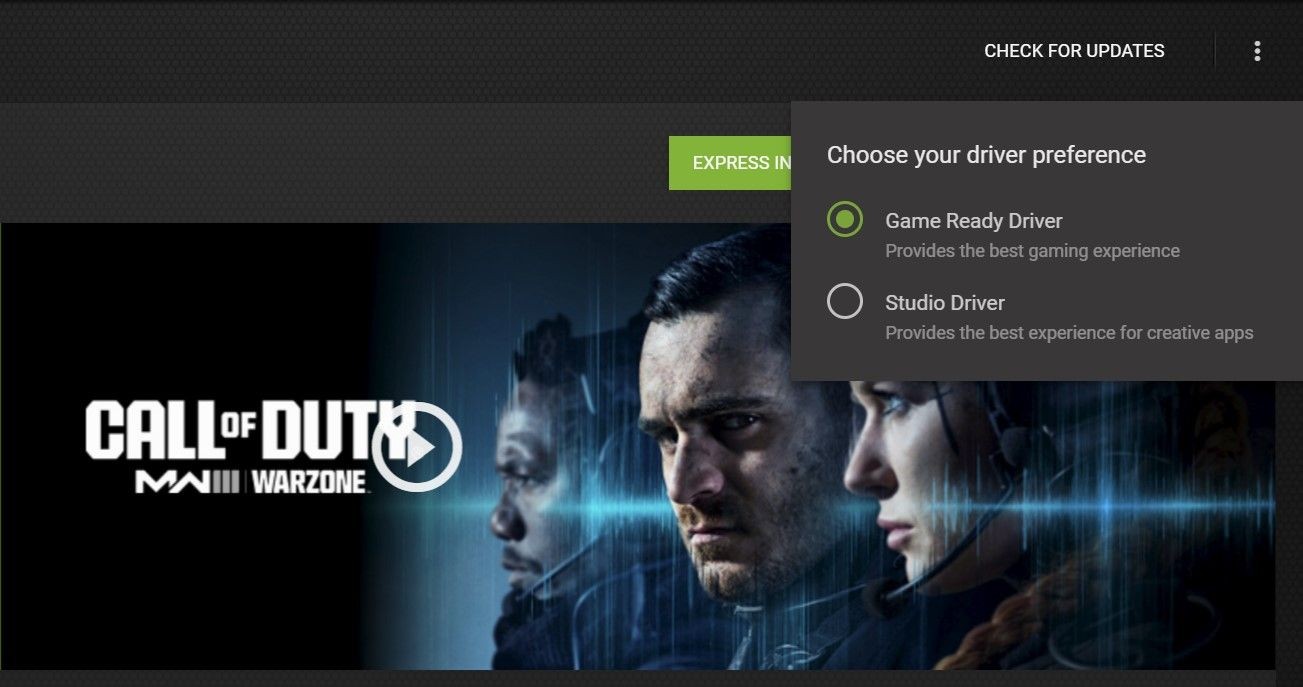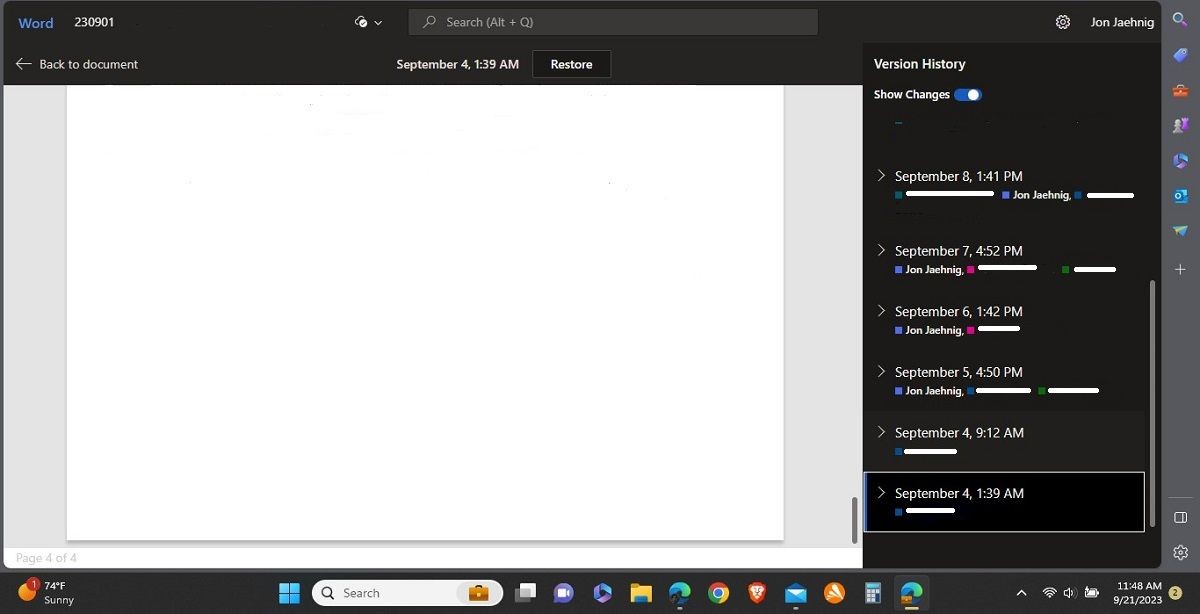Contents
- Bộ Nhớ Đệm ARP Là Gì Và Hoạt Động Như Thế Nào?
- Khi Nào Nên Xóa Bộ Nhớ Đệm ARP Trên Thiết Bị Windows?
- Cách Xóa Bộ Nhớ Đệm ARP Trên Thiết Bị Windows
- Cách Kiểm Tra Xem Bộ Nhớ Đệm ARP Đã Được Xóa
- Sự Khác Biệt Giữa ARP, Reverse ARP Và Proxy ARP
- ARP và Reverse ARP
- ARP và Proxy ARP
- Cải Thiện Hiệu Suất Máy Tính Bằng Cách Xóa Bộ Nhớ Đệm ARP
Bộ nhớ đệm ARP (Address Resolution Protocol) là một thành phần quan trọng của hệ điều hành Windows. Mặc dù bộ nhớ đệm ARP thường không gây hại, nhưng một mục nhập ARP xấu có thể gây ra vấn đề kết nối internet và tốc độ tải trang web chậm. Vì vậy, việc xóa bộ nhớ đệm ARP định kỳ là cần thiết để đảm bảo máy tính của bạn hoạt động bình thường.
Bộ nhớ đệm ARP là gì và nó hoạt động như thế nào? Hãy cùng tìm hiểu.
Bộ Nhớ Đệm ARP Là Gì Và Hoạt Động Như Thế Nào?
ARP là một giao thức truyền thông giúp ánh xạ địa chỉ IP (Internet Protocol) sang địa chỉ MAC (Media Access Control). Bộ nhớ đệm ARP là tập hợp các mục nhập ARP lưu trữ ánh xạ giữa địa chỉ IP và địa chỉ MAC trên mạng cục bộ.
Vậy bộ nhớ đệm ARP hoạt động như thế nào?
Khi thiết bị của bạn muốn gửi dữ liệu đến một máy tính khác, nó sẽ kiểm tra bộ nhớ đệm ARP để xem địa chỉ MAC của thiết bị đích đã tồn tại chưa. Nếu địa chỉ MAC không có trong bộ nhớ đệm ARP, thiết bị của bạn sẽ yêu cầu địa chỉ MAC từ thiết bị khác.
Trong quá trình này, thiết bị của bạn gửi một yêu cầu phát sóng ARP để hỏi địa chỉ MAC của thiết bị khác. Thiết bị đích sẽ trả lời với địa chỉ MAC của mình. Sau đó, thiết bị của bạn sẽ kết nối với thiết bị đích và lưu trữ địa chỉ MAC của máy tính đích vào bộ nhớ đệm ARP.
Điều gì làm cho bộ nhớ đệm ARP trở nên đặc biệt?
Nó đảm bảo rằng máy tính của bạn có thể giao tiếp hiệu quả với các máy tính khác. Nói một cách đơn giản, bộ nhớ đệm ARP đảm bảo việc kết nối với các thiết bị khác nhanh chóng và không gặp trở ngại.
Tuy nhiên, mặc dù bộ nhớ đệm ARP có lợi ích, nhưng có những lúc bạn có thể muốn xóa nó.
Khi Nào Nên Xóa Bộ Nhớ Đệm ARP Trên Thiết Bị Windows?
 Người sử dụng thiết bị Windows trên bàn làm việc
Người sử dụng thiết bị Windows trên bàn làm việc
Thời điểm tốt nhất để xóa bộ nhớ đệm ARP là khi bạn có các mục nhập bộ nhớ đệm xấu. Trong hầu hết các trường hợp, dấu hiệu của các mục nhập bộ nhớ đệm xấu bao gồm vấn đề kết nối internet và tốc độ tải trang web chậm.
Tùy thuộc vào bản chất của vấn đề, đôi khi bạn có thể cần thực hiện thêm các bước khắc phục sự cố.
Ví dụ, giả sử các mục nhập bộ nhớ đệm ARP xấu trên thiết bị của bạn do trình điều khiển mạng bị lỗi gây ra. Để giải quyết vấn đề này, bạn cần phải sửa chữa trình điều khiển mạng và xóa bộ nhớ đệm ARP.
Bây giờ, hãy xem xét một số nguyên nhân có thể tạo ra các mục nhập bộ nhớ đệm ARP xấu trên Windows:
- Tấn công mạng hoặc phần mềm độc hại: Các cuộc tấn công mạng hoặc phần mềm độc hại có thể tạo ra và nhập dữ liệu bộ nhớ đệm không chính xác.
- Tắc nghẽn mạng: Khi mạng bị tắc nghẽn, máy tính của bạn có thể gặp vấn đề khi liên kết địa chỉ IP với địa chỉ MAC. Điều này có thể dẫn đến việc tạo ra các mục nhập bộ nhớ đệm xấu.
- Vấn đề phần mềm hoặc phần cứng: Lỗi phần mềm, trình điều khiển mạng bị hỏng hoặc bộ định tuyến Wi-Fi bị lỗi có thể gây ra các mục nhập bộ nhớ đệm ARP xấu.
Nếu thiết bị của bạn gặp phải bất kỳ vấn đề nào kể trên, hãy đảm bảo giải quyết những vấn đề đó trước khi xóa bộ nhớ đệm ARP. Điều này sẽ đảm bảo rằng thiết bị của bạn sẽ không tạo ra các mục nhập bộ nhớ đệm ARP xấu trong tương lai.
Bây giờ, hãy xem cách xóa bộ nhớ đệm ARP trên máy tính của bạn.
Cách Xóa Bộ Nhớ Đệm ARP Trên Thiết Bị Windows
Trước khi xóa dữ liệu bộ nhớ đệm ARP, bạn cần hiển thị và phân tích nó. Điều này có thể giúp bạn xác định các mục nhập bị lỗi.
Dưới đây là các bước để xem dữ liệu bộ nhớ đệm ARP:
-
Nhập Command Prompt vào thanh tìm kiếm trong menu Start.
-
Nhấp chuột phải vào kết quả Best match và chọn Run as administrator.
-
Nhập lệnh sau và nhấn Enter để hiển thị bộ nhớ đệm ARP:
arp -a
Bây giờ, hãy lưu ý các mục nhập ARP và các địa chỉ IP tương ứng. Bạn thậm chí có thể chụp ảnh kết quả để so sánh sau này.
Để xóa bộ nhớ đệm ARP, nhập lệnh sau vào Command Prompt và nhấn Enter:
netsh interface ip delete arpcacheKhi hoàn tất, đóng Command Prompt và khởi động lại máy tính của bạn.
Nhưng làm thế nào để bạn biết rằng bộ nhớ đệm ARP đã được xóa? Hãy cùng tìm hiểu!
Cách Kiểm Tra Xem Bộ Nhớ Đệm ARP Đã Được Xóa
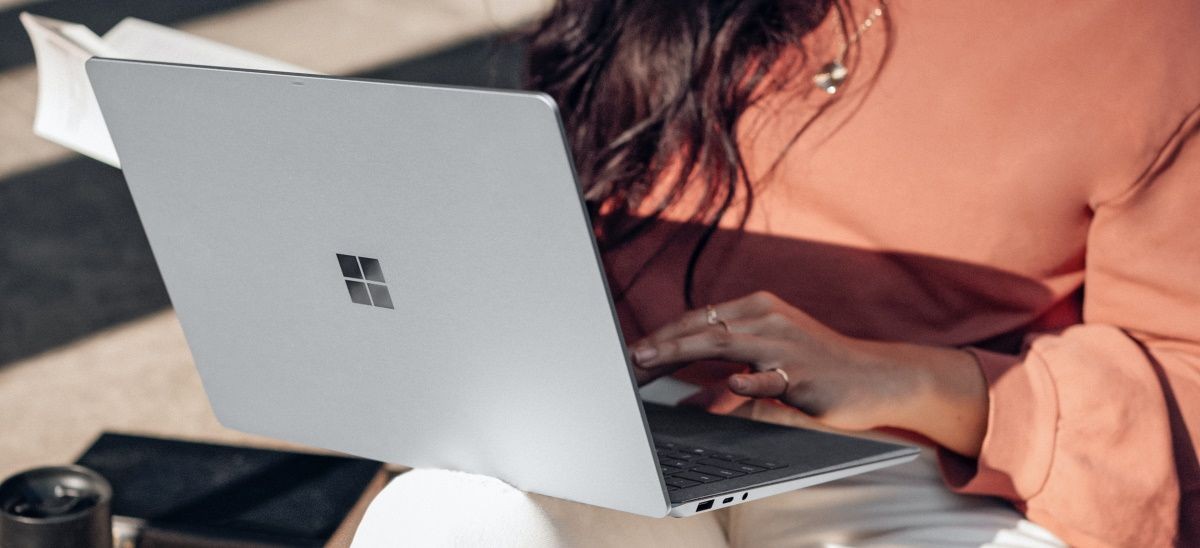 Người sử dụng máy tính Windows đặt trên đùi
Người sử dụng máy tính Windows đặt trên đùi
Để xác nhận xem bộ nhớ đệm ARP đã được xóa, hãy làm theo các bước sau:
-
Nhập Command Prompt vào thanh tìm kiếm trong menu Start. Hoặc bạn có thể xem các cách khác nhau để truy cập Command Prompt.
-
Nhấp chuột phải vào kết quả Best match và chọn Run as administrator.
-
Nhập lệnh sau và nhấn Enter để hiển thị bộ nhớ đệm ARP:
arp -a
Bây giờ, so sánh các mục nhập ARP này với những mục nhập xuất hiện trước khi bạn xóa bộ nhớ đệm ARP. Nếu một số mục nhập cũ không còn, thì bộ nhớ đệm ARP đã được xóa. Để lưu các thay đổi này, chỉ cần khởi động lại thiết bị của bạn.
Bây giờ bạn đã biết cách xóa bộ nhớ đệm ARP trên máy tính của mình.
Trước khi kết thúc, hãy khám phá một số loại ARP khác nhau.
Sự Khác Biệt Giữa ARP, Reverse ARP Và Proxy ARP
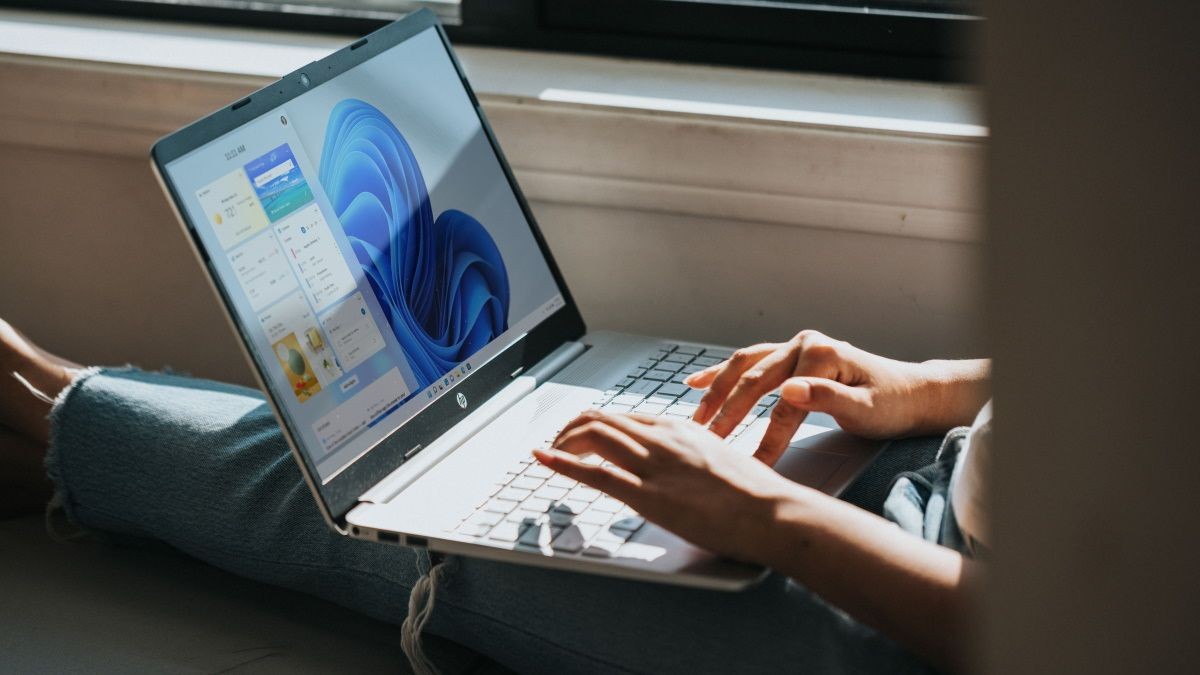 Người sử dụng máy tính Windows
Người sử dụng máy tính Windows
Dưới đây là cách bạn có thể phân biệt ARP với Reverse ARP và Proxy ARP.
ARP và Reverse ARP
Như tên gọi, Reverse ARP là phiên bản ngược của ARP thông thường. Trong trường hợp này, Reverse ARP là một giao thức truyền thông giúp ánh xạ địa chỉ MAC sang địa chỉ IP (không phải ngược lại).
Reverse ARP thường được sử dụng bởi các thiết bị không có địa chỉ IP được cấu hình. Các thiết bị này sử dụng giao thức truyền thông này để gửi địa chỉ MAC của chúng đến máy chủ Reverse ARP, sau đó trả về địa chỉ IP tương ứng.
Tóm lại, Reverse ARP có thể giúp các thiết bị khám phá địa chỉ IP của chính chúng nếu chúng không có địa chỉ IP được cấu hình sẵn.
ARP và Proxy ARP
Proxy ARP là một giao thức truyền thông được sử dụng bởi bộ định tuyến để trả lời các yêu cầu ARP thay mặt cho một thiết bị khác.
Khi máy tính của bạn muốn giao tiếp với một thiết bị khác, nó gửi một yêu cầu ARP để khám phá địa chỉ MAC của thiết bị đích. Nhưng nếu thiết bị đích nằm trên một mạng khác, yêu cầu ARP sẽ được gửi đến bộ định tuyến và tất cả các thiết bị khác trên mạng cục bộ.
Bộ định tuyến sau đó sẽ trả lời yêu cầu ARP thay mặt cho thiết bị khác (ngay cả khi thiết bị đích nằm trên một mạng khác).
-
Bộ nhớ đệm ARP là gì?
Bộ nhớ đệm ARP là một tập hợp các mục nhập ARP lưu trữ ánh xạ giữa địa chỉ IP và địa chỉ MAC trên mạng cục bộ. -
Tại sao cần xóa bộ nhớ đệm ARP?
Xóa bộ nhớ đệm ARP giúp khắc phục các vấn đề kết nối internet và tốc độ tải trang web chậm do các mục nhập bộ nhớ đệm xấu gây ra. -
Cách xóa bộ nhớ đệm ARP trên Windows?
Sử dụng lệnhnetsh interface ip delete arpcachetrong Command Prompt để xóa bộ nhớ đệm ARP. -
Làm thế nào để kiểm tra xem bộ nhớ đệm ARP đã được xóa?
Sử dụng lệnharp -atrong Command Prompt để hiển thị bộ nhớ đệm ARP và so sánh với kết quả trước khi xóa. -
Reverse ARP và Proxy ARP là gì?
Reverse ARP ánh xạ địa chỉ MAC sang địa chỉ IP, còn Proxy ARP cho phép bộ định tuyến trả lời yêu cầu ARP thay mặt cho thiết bị khác. -
Các nguyên nhân gây ra mục nhập bộ nhớ đệm ARP xấu?
Các nguyên nhân bao gồm tấn công mạng, phần mềm độc hại, tắc nghẽn mạng, lỗi phần mềm hoặc phần cứng. -
Có cần khởi động lại máy tính sau khi xóa bộ nhớ đệm ARP không?
Có, khởi động lại máy tính sau khi xóa bộ nhớ đệm ARP để lưu các thay đổi.
Cải Thiện Hiệu Suất Máy Tính Bằng Cách Xóa Bộ Nhớ Đệm ARP
Không thể phủ nhận rằng bộ nhớ đệm ARP đóng vai trò quan trọng trên thiết bị Windows của bạn. Nếu không có nó, việc kết nối với các thiết bị khác trên mạng sẽ rất khó khăn. Tuy nhiên, hãy nhớ rằng các mục nhập bộ nhớ đệm ARP bị lỗi có thể gây hại cho thiết bị của bạn. Vì vậy, hãy xóa chúng bằng cách sử dụng các mẹo mà chúng tôi đã trình bày.